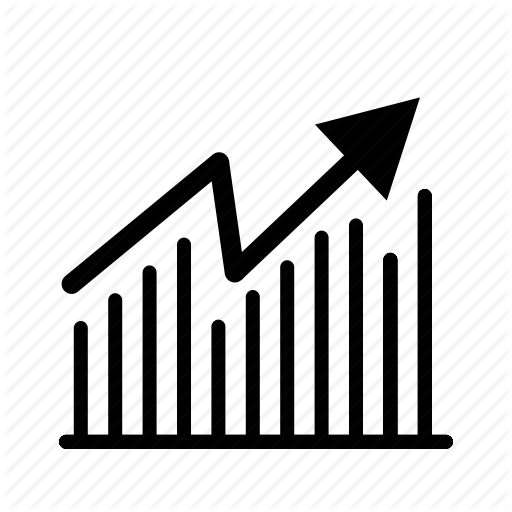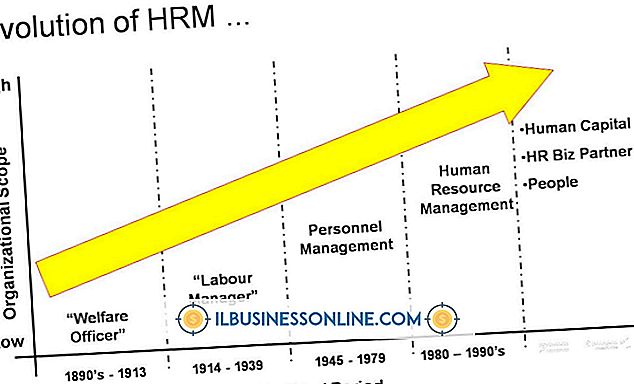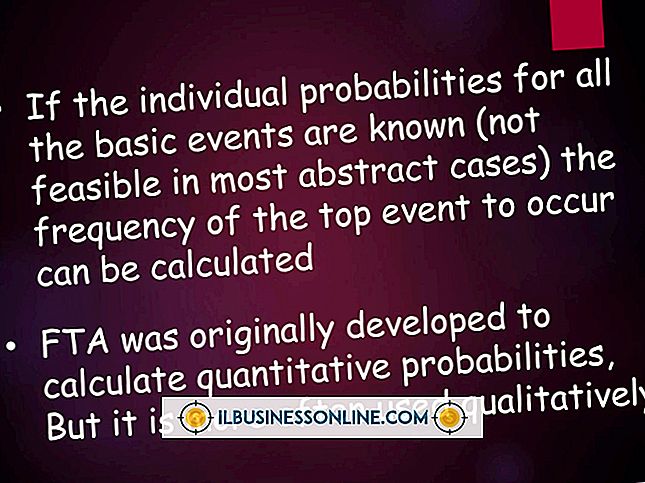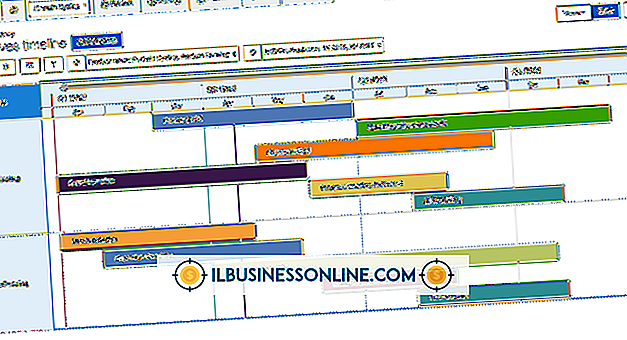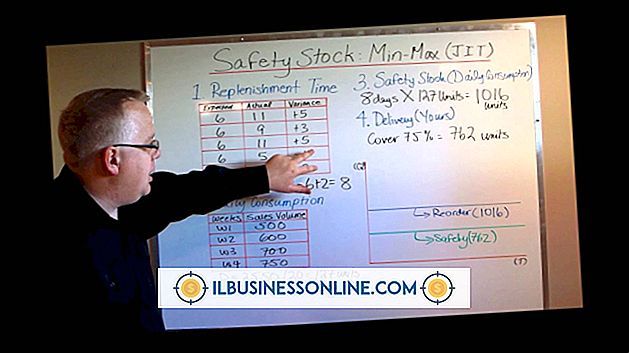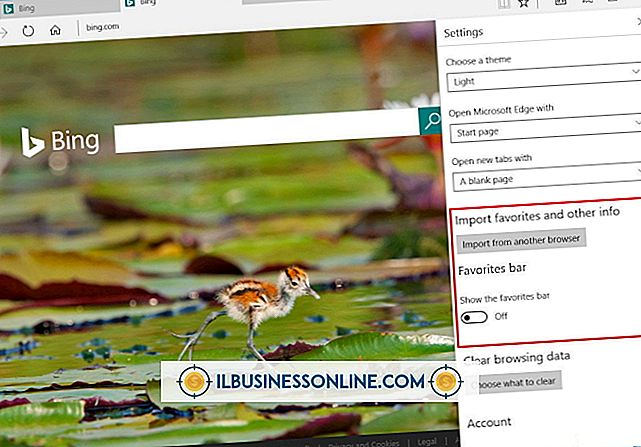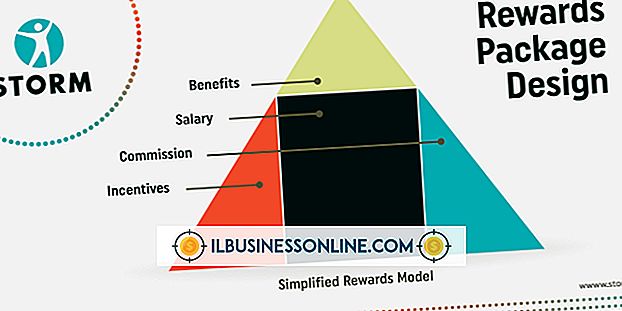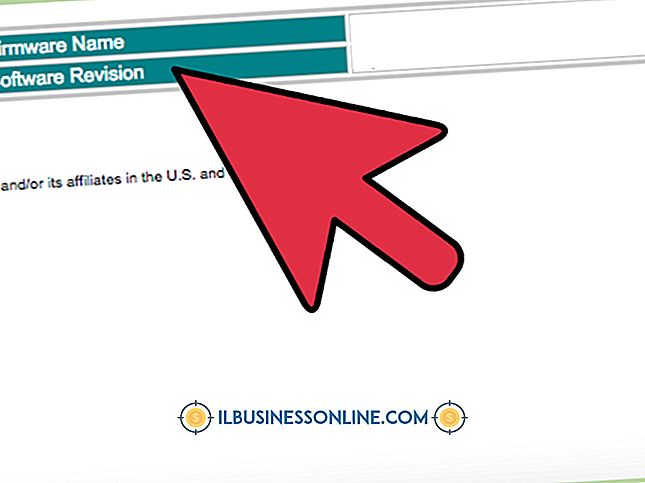InDesignにテキストをドロップする方法

文書を区別したり、新しい段落に注目したりする場合は、Adobe InDesignのドロップキャップ機能を使用してみてください。 これにより、段落の先頭にテキストを「ドロップ」できます。つまり、テキストを大きくして、1行以上を占めるようにします。 このフォーマット技法は、元々段落の先頭に大きな大文字を作成するために印刷文書で使用されていたため、「ドロップキャップ」と呼ばれています。 ただし、InDesignでは、この機能を使用するときに大文字に限定されず、段落の先頭にあるテキストは削除できます。
1。
Adobe InDesignを起動し、ファイルメニューから「開く」をクリックしてプロジェクトを開きます。 または、新しい文書を作成し、最初のページに[種類]ツールをドラッグしてテキストボックスを作成します。 テキストボックスに複数のテキストを入力して段落を作成します。
2。
ツールボックスから「タイプ」ツールを選択します。 段落上の任意の場所をクリックして、テキストをドロップしたい段落を選択します。
3。
段落パネルで「ドロップキャップライン数」アイコンを見つけます。 これはパネルの左下のアイコンで、横に縦の矢印が付いたドロップキャップ「A」のように見えます。 テキストをドロップする行数を決めて、この行数を「ドロップキャップ数」行のテキストフィールドに入力します。
4。
右下隅にある段落パネルで、「ドロップキャップ文字数」アイコンを探します。 このテキストフィールドにドロップしたい文字数を入力します。
5。
段落パネルメニューの「ドロップキャップとネストスタイル」を選択して、ドロップテキストをフォーマットします。 その後、ドロップテキストの文字スタイルを選択できます。
6。
文字ツールで段落をクリックして、段落からドロップテキストを削除します。 段落パネルの「ドロップキャップ行数」と「ドロップキャップ文字数」の両方のテキストフィールドに「0」を入力します。